ホームページ >ソフトウェアチュートリアル >コンピューターソフトウェア >Flash で這うキャタピラのアニメーションを描画するための詳細な手順
Flash で這うキャタピラのアニメーションを描画するための詳細な手順
- 王林転載
- 2024-04-10 13:00:06939ブラウズ
php エディター Xiaoxin は今日、Flash で這う芋虫のアニメーションを描画する詳細な手順を紹介します。 Flash ソフトウェアは、強力なアニメーション制作ツールとして、さまざまな鮮やかで興味深いアニメーション効果を実現するのに役立ちます。この記事のチュートリアルでは、Flash を使用して鮮やかでかわいいイモムシのアニメーションを描く方法を学び、作品をより鮮やかで面白くすることができます。
1. Flash ソフトウェアを起動し、新しいドキュメントを作成します。
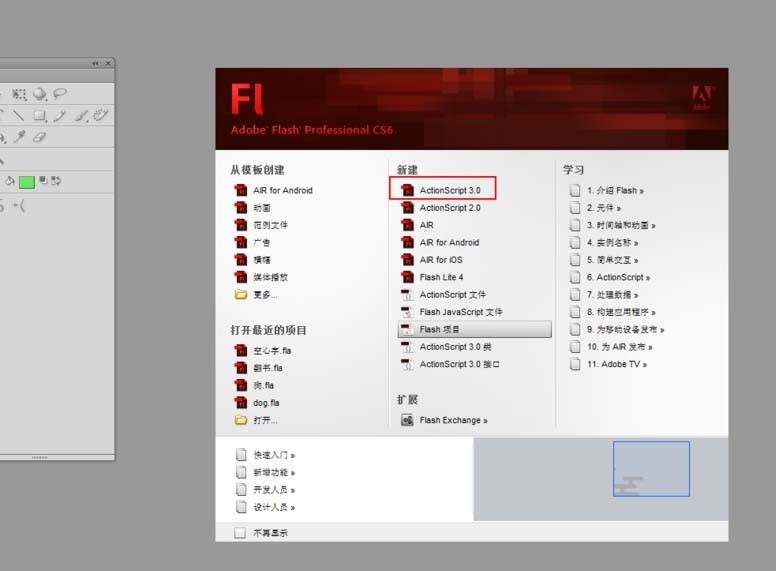
2. コンポーネントを挿入します (タイプはムービークリップ)。
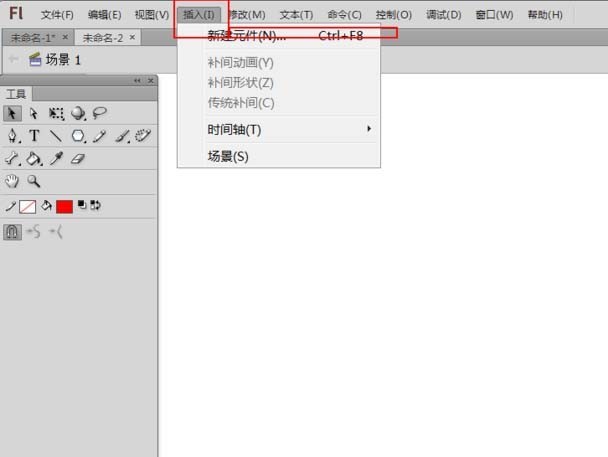
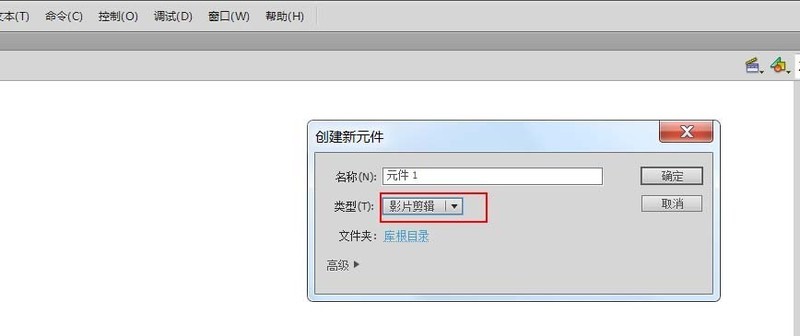
#3. コンポーネント編集エリアで楕円ツールを選択し、キャタピラの胴体と頭を描画します。色をカスタマイズ可能。
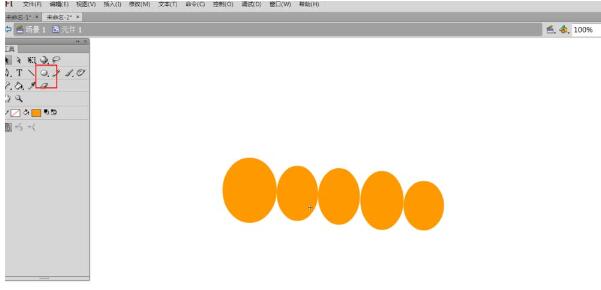
4. 次に、ブラシ ツールを選択して、イモムシの目、口、足、尻尾を描きます。鉛筆ツールや線ツールではこれを行うことはできません。
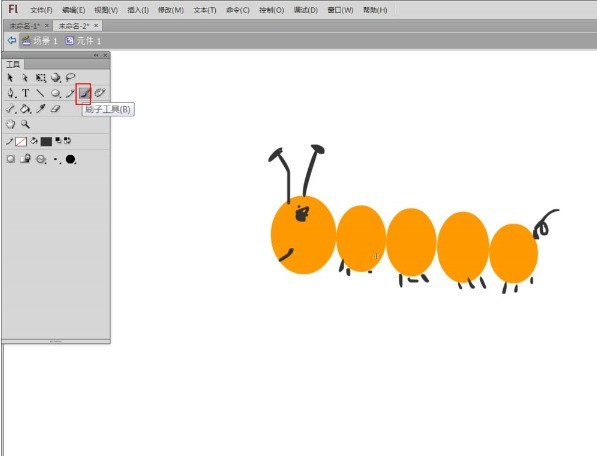
5. 描画後、選択ツールでキャタピラをすべて選択し、[スケルトンツール]をクリックし、キャタピラの頭からマウスをクリック&ドラッグしてスケルトンの描画を開始します(写真に示すように)。
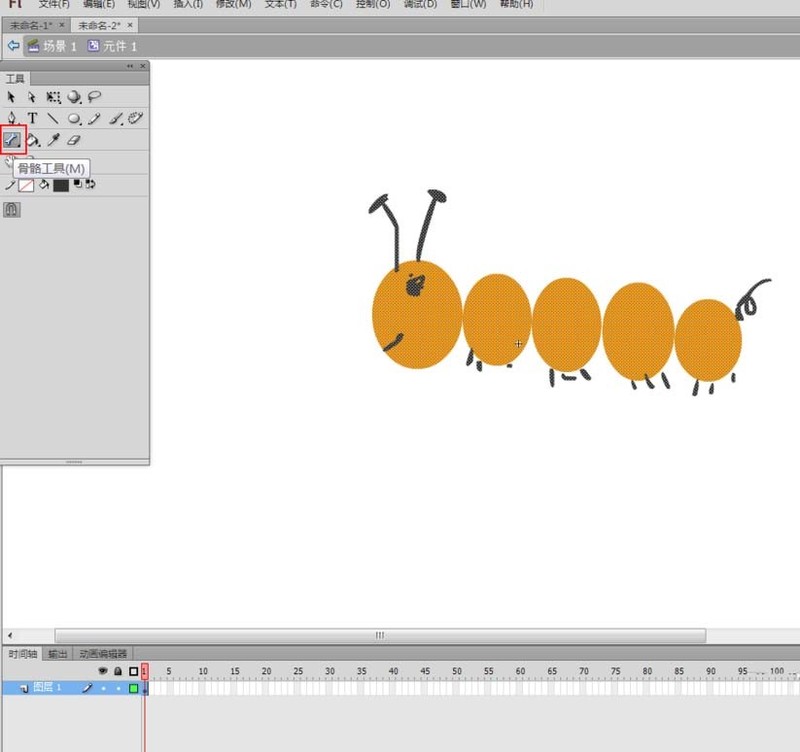
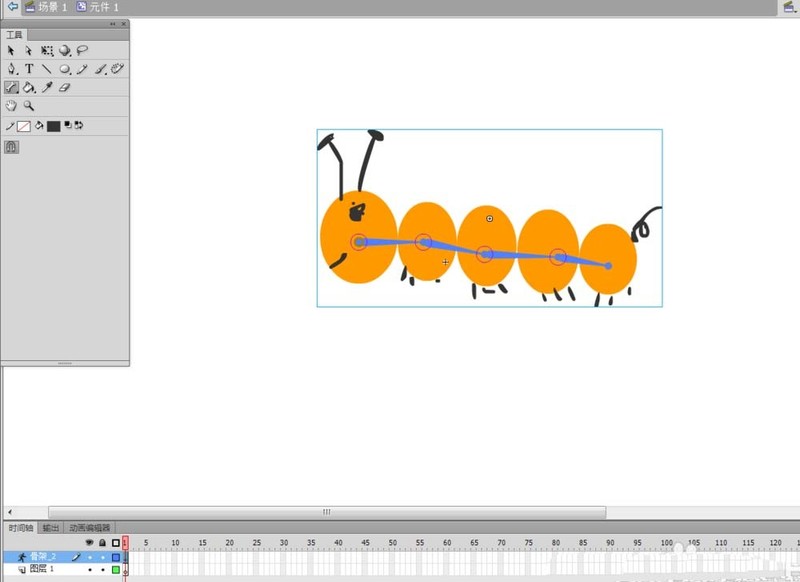
#6. 完了後、レイヤー上にスケルトンレイヤーが表示されるので、スケルトンレイヤーの5フレーム目を右クリックし、[ポーズの挿入]を選択します。
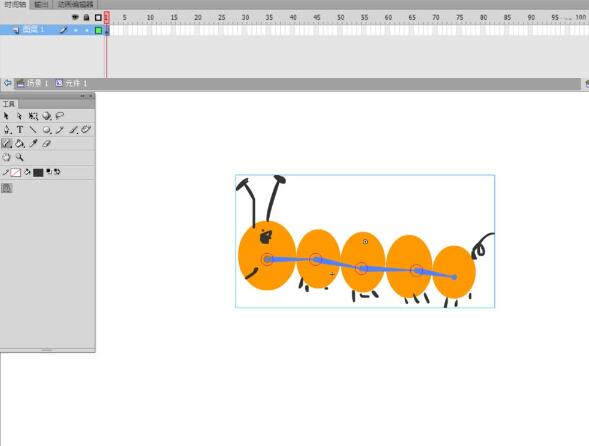
7. [選択ツール]を選択し、キャタピラの尻尾をドラッグしてキャタピラの姿勢を変更します。
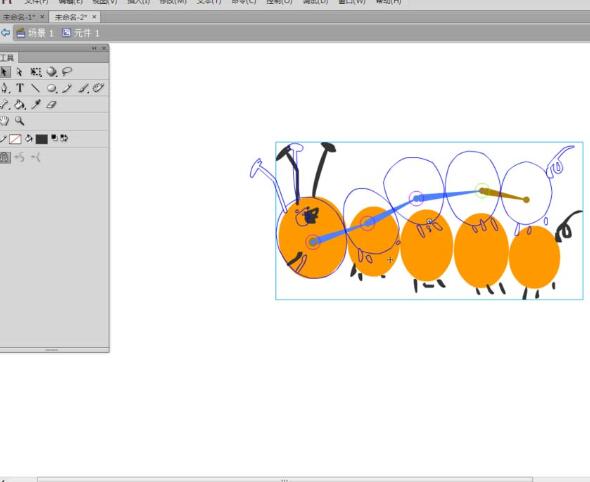
8. 次に、フレーム 10 と 15 を右クリックして [ポーズの挿入] を選択し、キャタピラの姿勢の変更と調整を続けます。
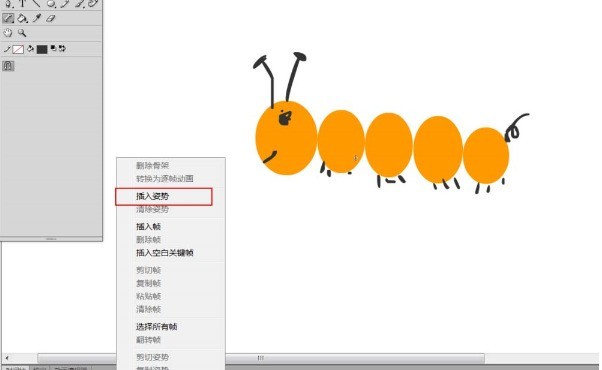
9. シーンに戻り、作成したばかりのコンポーネントをステージにドラッグし、任意の変換ツールを使用してサイズを調整します。
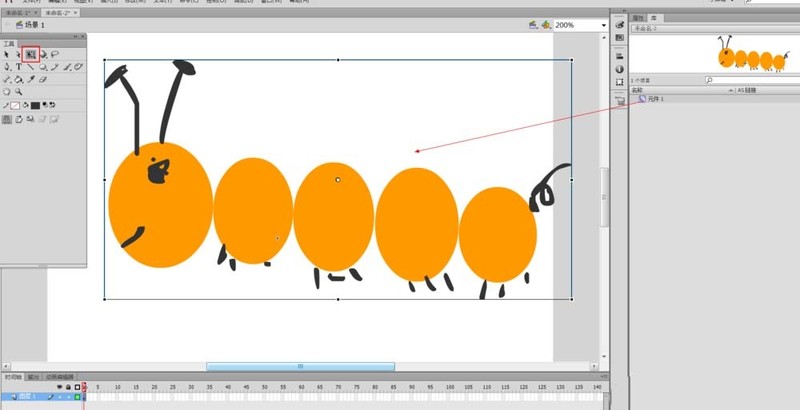
10. 次に、フレーム 80 にキー フレームを挿入して、キャタピラの位置を変更します。 2 番目~ 79 フレーム間の任意のフレームを右クリックして、従来のトゥイーン アニメーションを作成します。
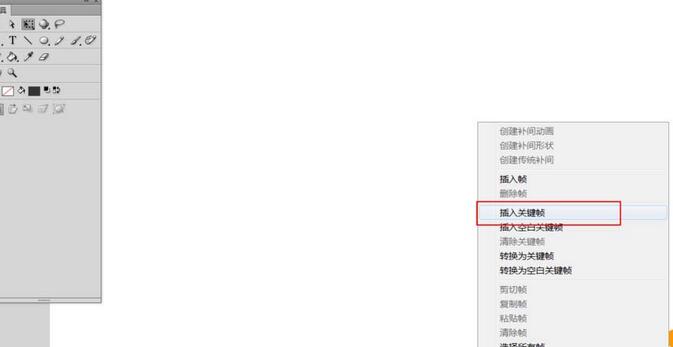
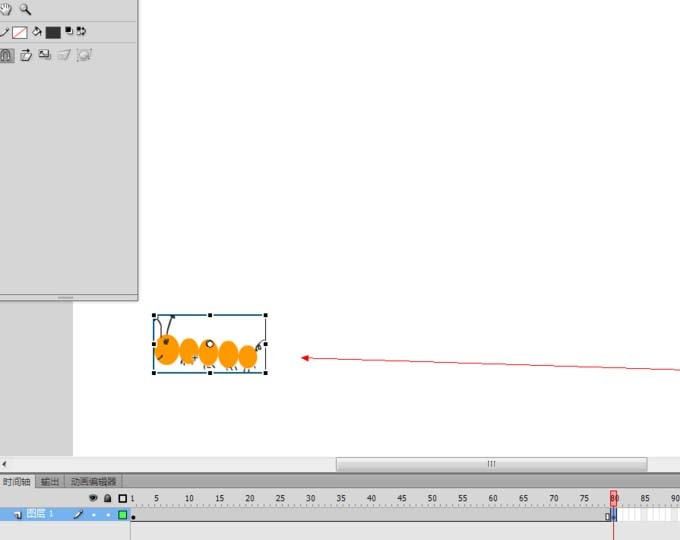 12. このようにして、バグが這い回ることができるので、保存してテストします。
12. このようにして、バグが這い回ることができるので、保存してテストします。
以上がFlash で這うキャタピラのアニメーションを描画するための詳細な手順の詳細内容です。詳細については、PHP 中国語 Web サイトの他の関連記事を参照してください。

